win10 隐藏磁盘驱动器
1、开始菜单右键进入磁盘管理,如果已有现成的磁盘跳过步骤1-5
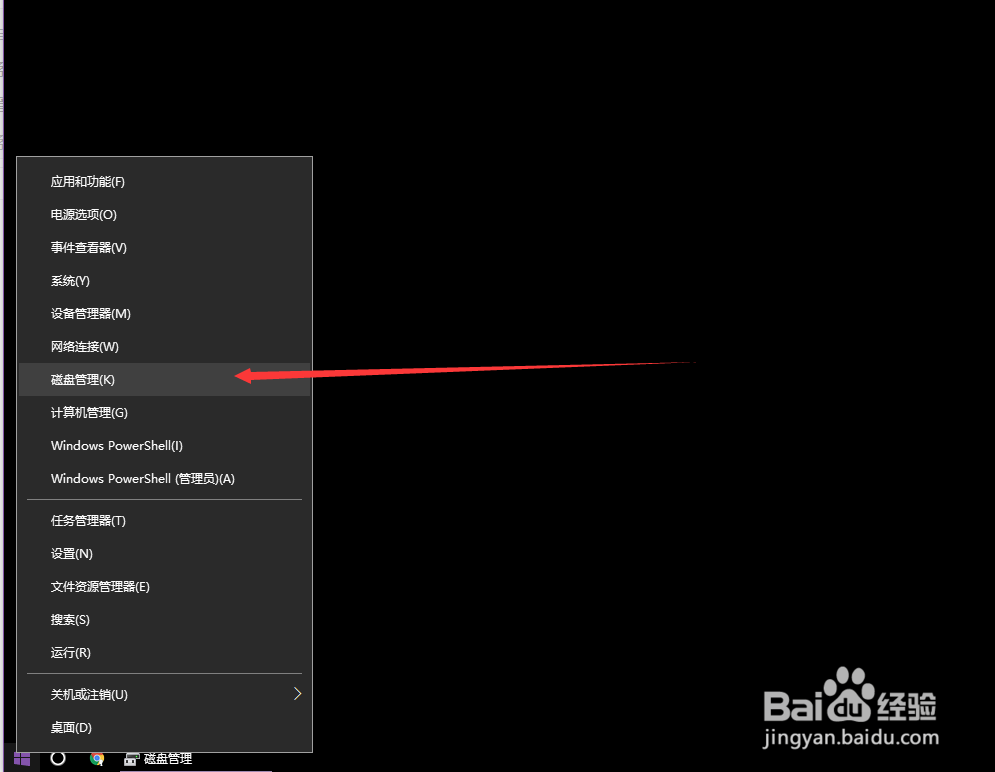
2、这里我们新建个磁盘,通过押送卷,压缩一个磁盘出来
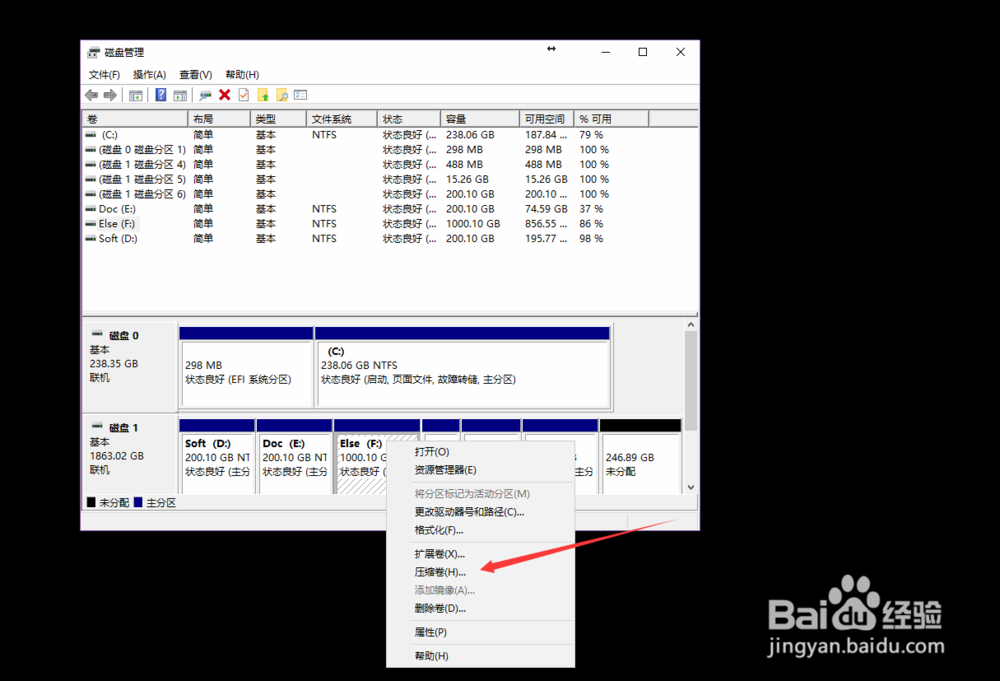
3、输入磁盘的大小,这里设置200g
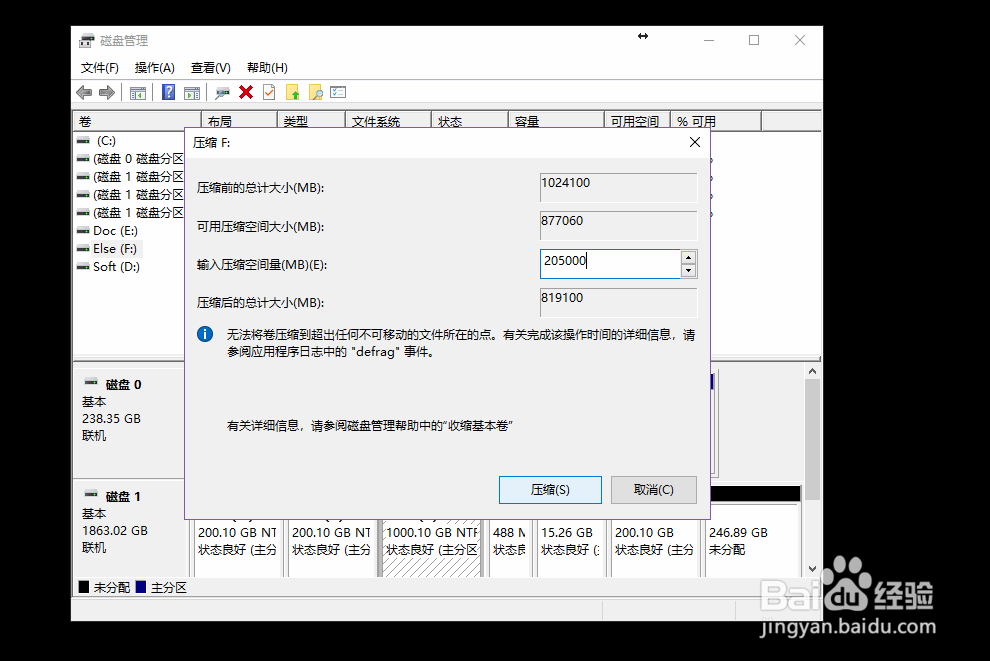
4、压缩完成后新建简单卷
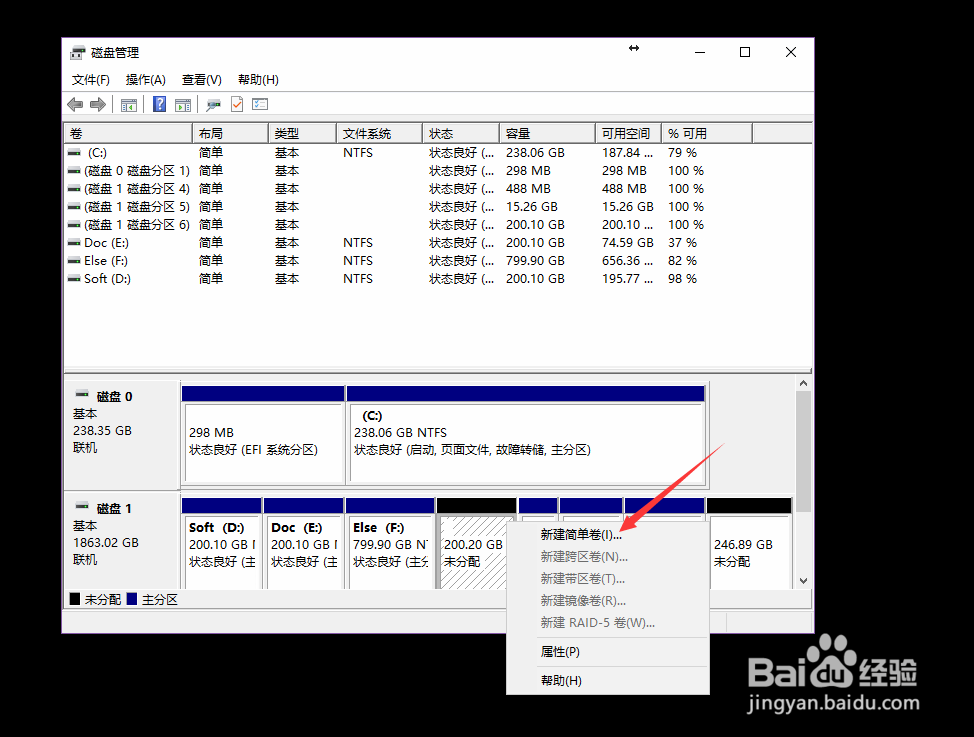
5、分配磁盘驱动器号,设置名字,然后就多了一个G盘
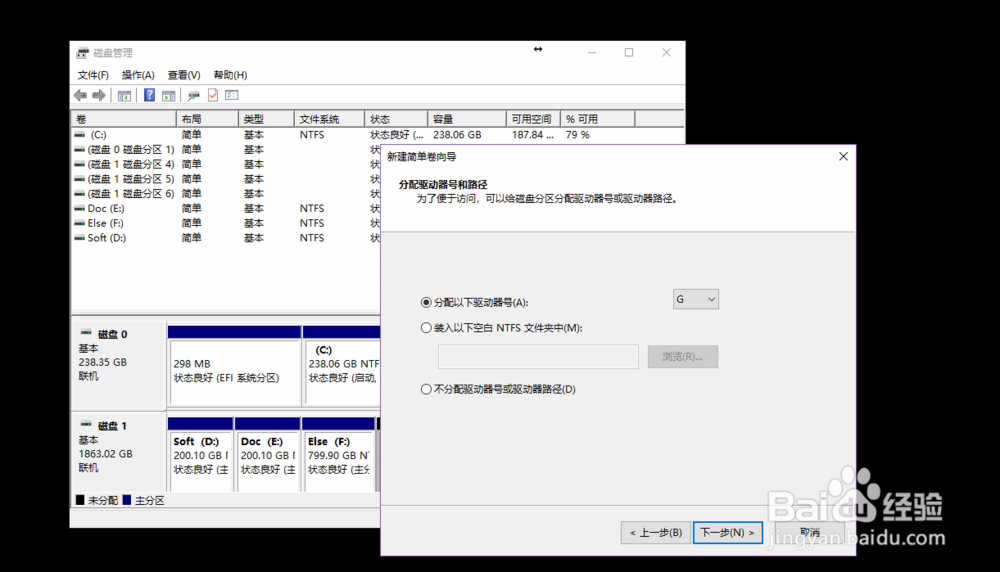
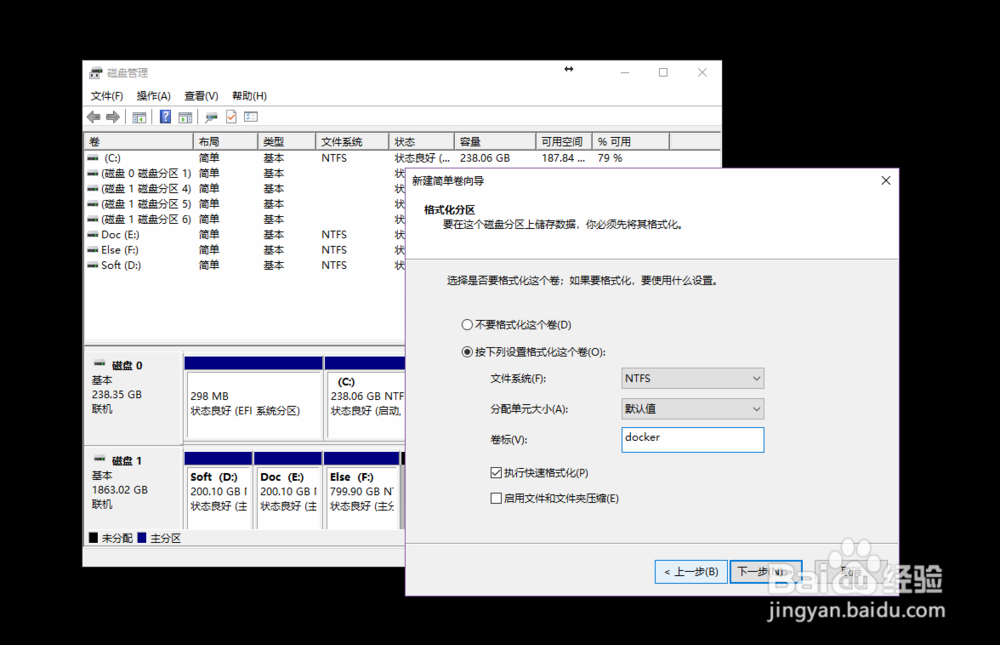
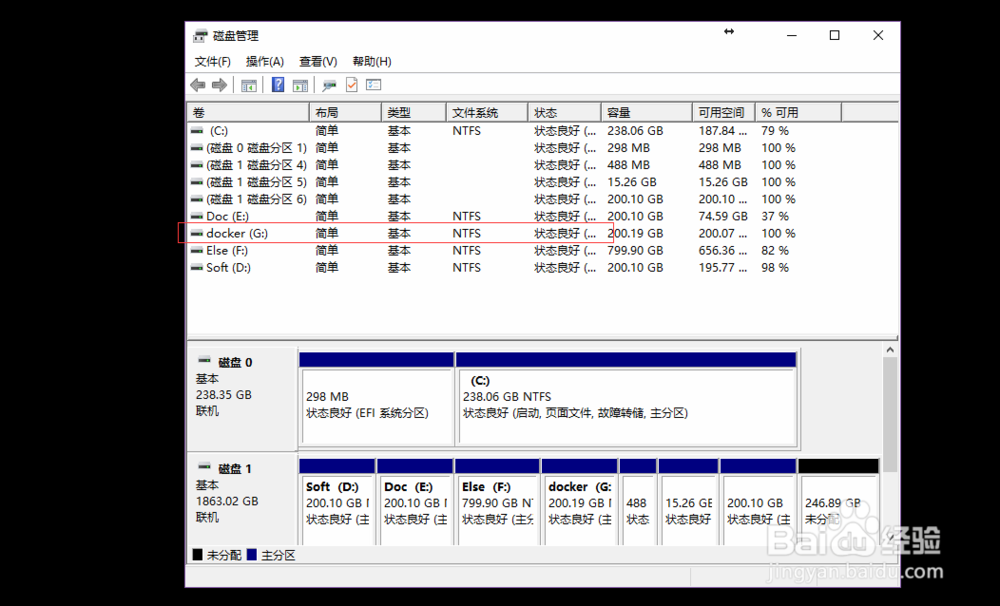
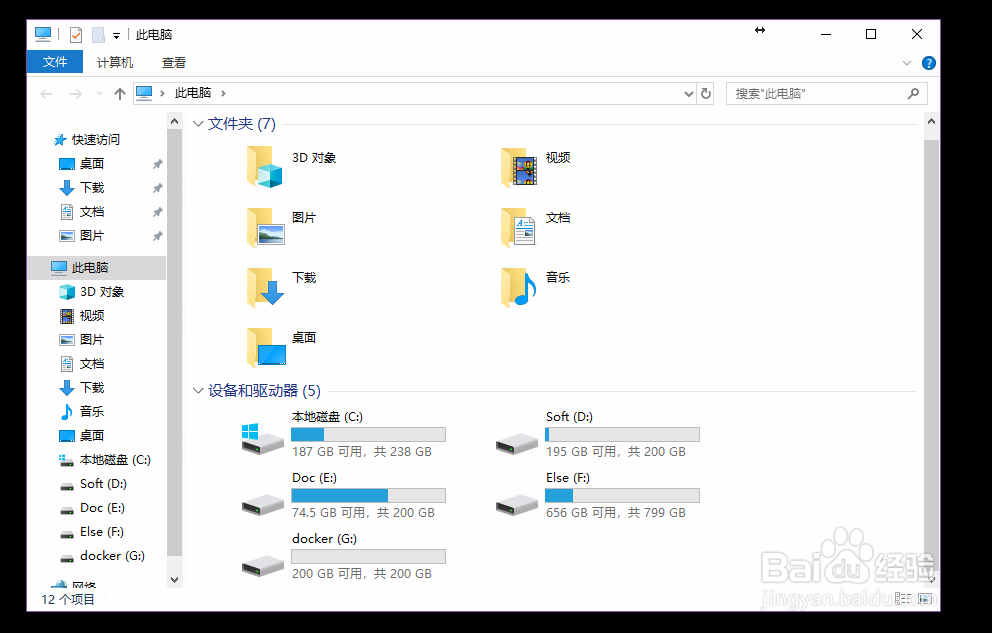
6、现在开始隐藏磁盘G,打开魔方,没有就下载
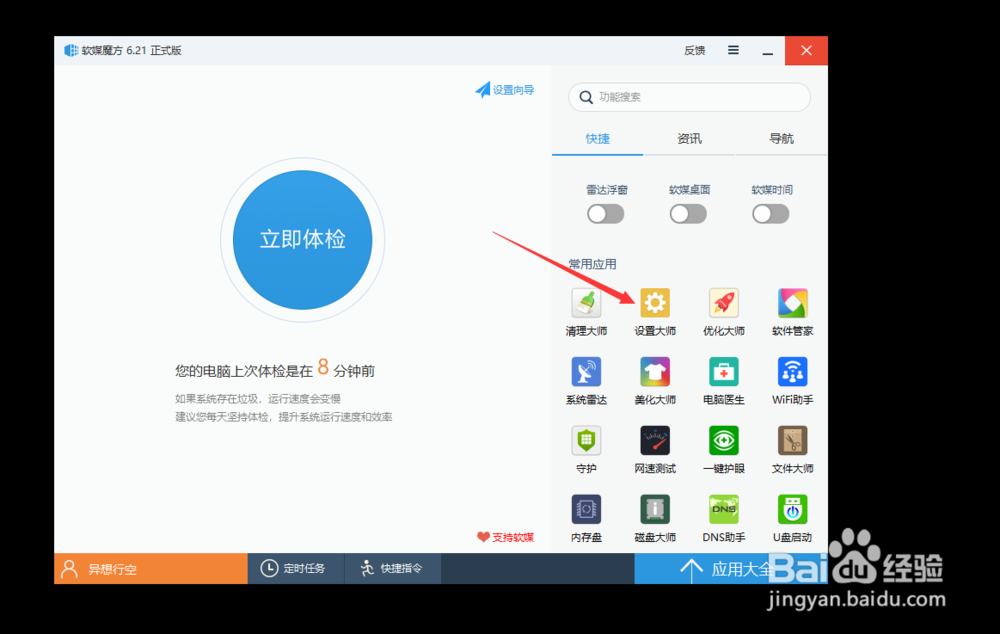
7、进入设置大师后,点击系统安全,点击隐藏磁盘驱动器
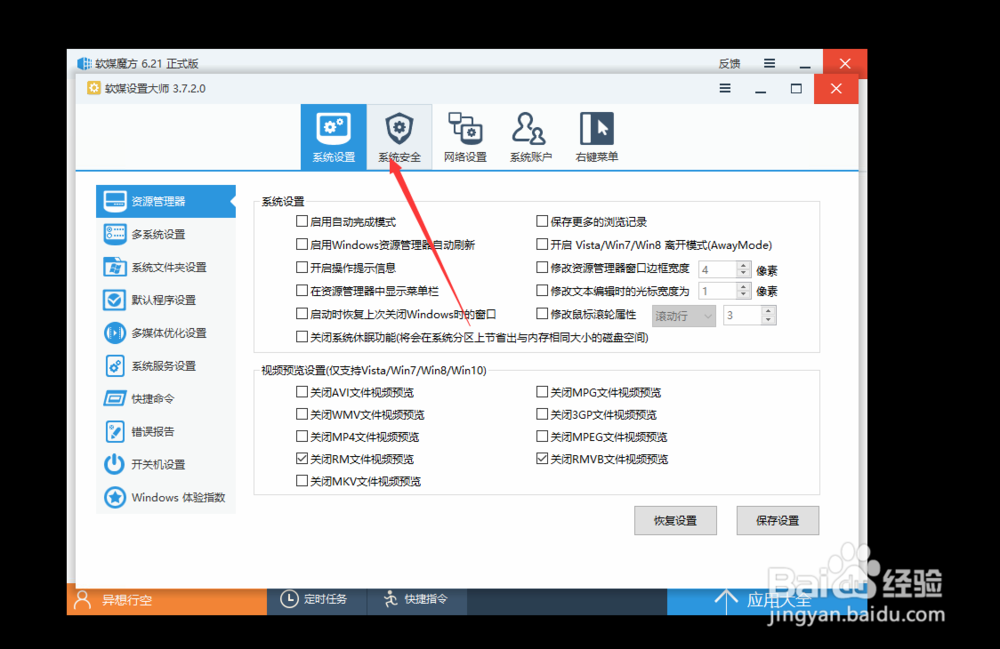
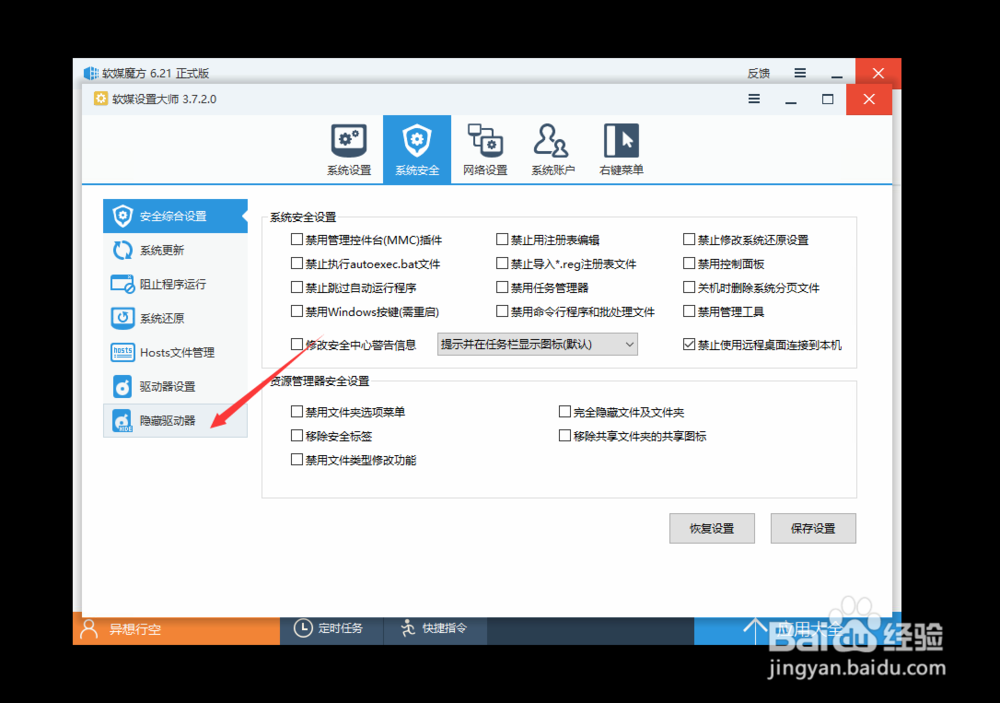
8、把G盘勾上即可,如此就看不到G盘了,访问可以直接输入G盘的地址
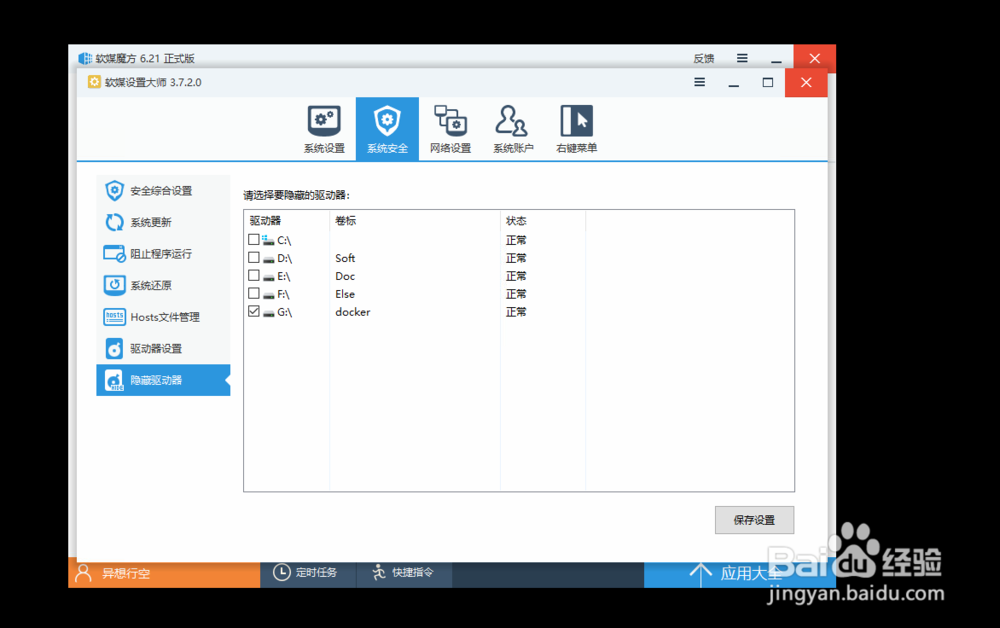
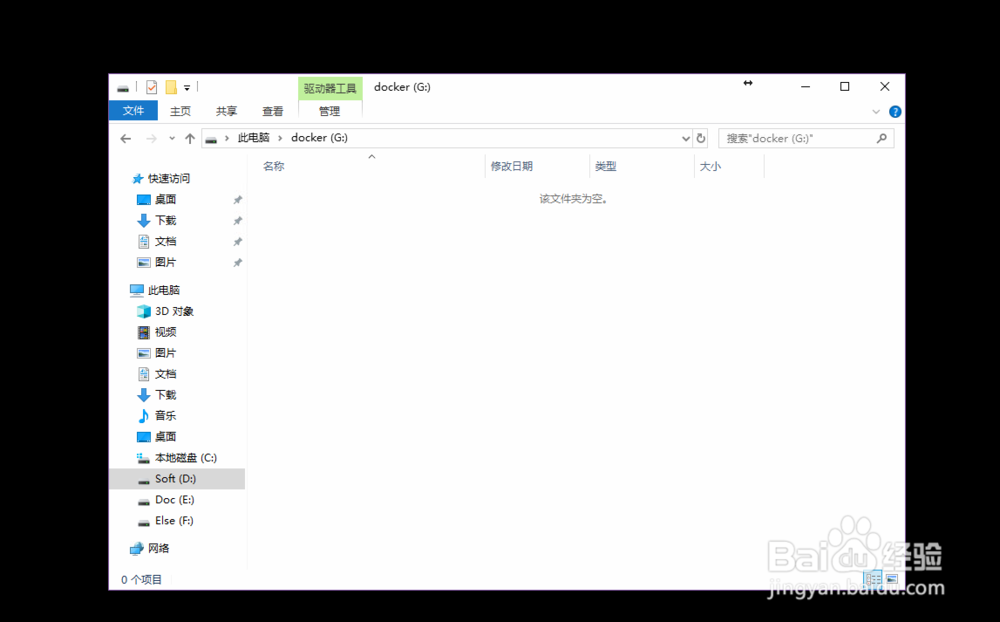
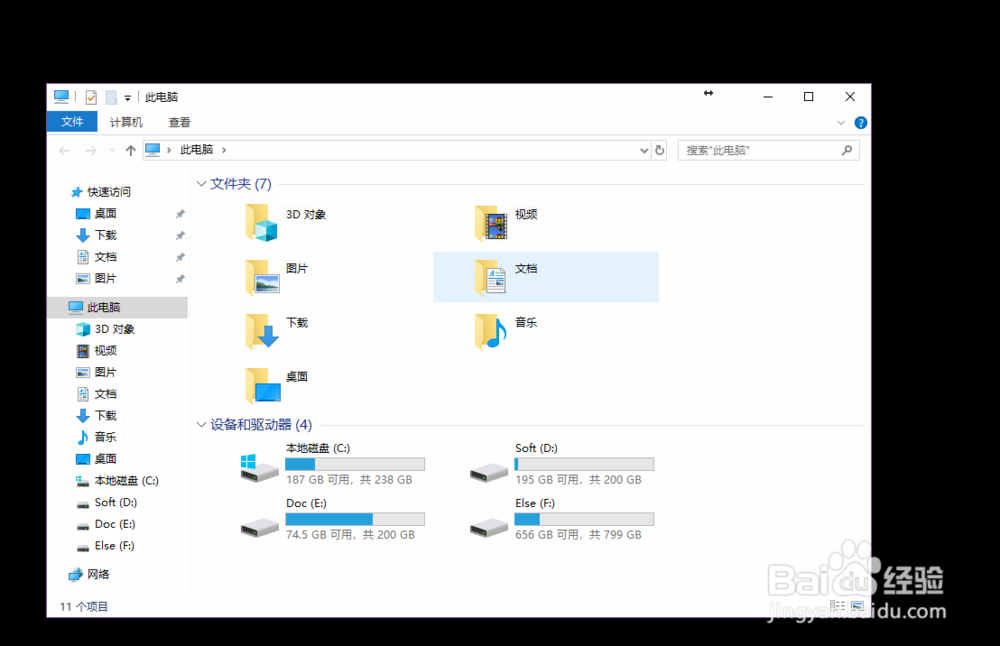
声明:本网站引用、摘录或转载内容仅供网站访问者交流或参考,不代表本站立场,如存在版权或非法内容,请联系站长删除,联系邮箱:site.kefu@qq.com。
阅读量:165
阅读量:170
阅读量:163
阅读量:151
阅读量:145